Kitas funkcijos atnaujinimas yra visai šalia; Du kartus per metus „Microsoft“ pateikiamų funkcijų atnaujinimų grafikas reiškia, kad kitas atnaujinimas gali praeiti daugiausia per šešis mėnesius.
„Microsoft“ perėjo prie naujo aptarnavimo modelio, kurį ji vadina „Windows-as-a-Service“ išleisdama „Windows 10.“. „Windows“ kaip „a-Service“ aprašymas yra tinkamas kartu su senaisiais ir su naujais, nes „Microsoft“ nepalaikys bet kurią operacinės sistemos versiją ilgą laiką.
Ankstesnės „Microsoft“ operacinės sistemos „Windows 7“ ir „Windows 8.1“ buvo palaikomos dešimt metų. „Windows 10“ versijos yra palaikomos tik 18 mėnesių vartotojams ir iki 30 mėnesių verslui ir švietimui. Vienintelė taisyklės išimtis yra LTSB („Long Term Servicing Branch“) „Windows 10“ leidimas „Enterprise“ klientams, palaikomas ilgesnį laiką.
Visose „Windows 10“ versijose yra parinkčių, leidžiančių atidėti funkcijų atnaujinimų diegimą. Vis dėlto reikia atskirti profesionalias ir „namų“ „Windows 10“ versijas.
„Microsoft“ įtraukė parinktis į „Windows 10 Pro“, „Enterprise“, „Education“ ir kitų profesionalių „Windows 10“ versijų, bet ne į „Windows 10 Home“, vartotojo sąsają.
Šiame vadove aprašoma, kaip atidėti funkcijų atnaujinimą kiekviename „Windows 10“ leidime.
Trumpas terminų paaiškinimas:
- Funkcijų atnaujinimai - atnaujinimai, kurie įdiegia naują operacinės sistemos versiją, pvz., 1809 versiją sistemoje, kurioje įdiegta 1803 versija.
- Pusmečio kanalas (tikslinis) ir pusmečio kanalas - esminis skirtumas tarp jų yra tas, kad pusmetiniam kanalui nustatytos sistemos funkcijų atnaujinimus gaus po mėnesių, kai tik jos bus prieinamos. Paprastai tai yra 2 mėnesių laikotarpis ir „Microsoft“ nurodo, kad tai yra pasirengusi platesniam organizacijos naudojimui.
„Windows 10 Pro“, „Enterprise“, „Education“
Visuose profesionaliam naudojimui skirtuose „Windows 10“ leidimuose yra dvi vartotojo sąsajos parinktys, leidžiančios atidėti funkcijų atnaujinimą. Funkcijų atnaujinimų diegimą atidėti administratoriai gali naudoti grupės strategijos rengyklę arba programą „Parametrai“.
„Nustatymų“ programa

Šios instrukcijos paaiškina, kaip atidėti funkcijų atnaujinimą naudojant „Nustatymų“ programą.
- Pradėkite atidarydami „Nustatymų“ programą naudodami spartųjį klavišą „Ctrl-I“. Taip pat galite spustelėti Pradėti ir ten pasirinkti „Nustatymai“, jei norite naudoti pelę ar paliesti.
- Eikite į „Naujinimas ir sauga“ ir atidarytame puslapyje pasirinkite Išplėstinės parinktys.
Puslapyje pateikiamos trys parinktys pristabdyti ar atidėti atnaujinimus:
- Pristabdyti atnaujinimus - jei pasirinksite šią parinktį, atnaujinimai bus pristabdyti iki 35 dienų. Atnaujinimus reikia įdiegti pasibaigus laikotarpiui, kad vėl galėtumėte pasirinkti pristabdyti atnaujinimus.
- Filialo parengties lygis - perjunkite filialo parengties lygį nuo numatytojo „Pusmečio kanalas (tikslinis)“ į „Pusmečio kanalas“. Parinktis atideda funkcijų atnaujinimų diegimą, kol „Microsoft“ mano, kad atnaujinimas yra paruoštas organizaciniam naudojimui (paprastai 2 -mėnuo periodas).
- Funkcijų atnaujinimų atidėjimas - atidėkite funkcijos atnaujinimą iki 365 dienų
Pateiktos parinktys palaiko funkcijų atnaujinimo blokavimą iki metų. Parinktis „atidėti funkcijos atnaujinimą“ suteikia visišką atidėjimo kontrolę; galite nustatyti 90 arba 180 dienų, skaičiuojant nuo išleidimo dienos.
Grupės nuostatos
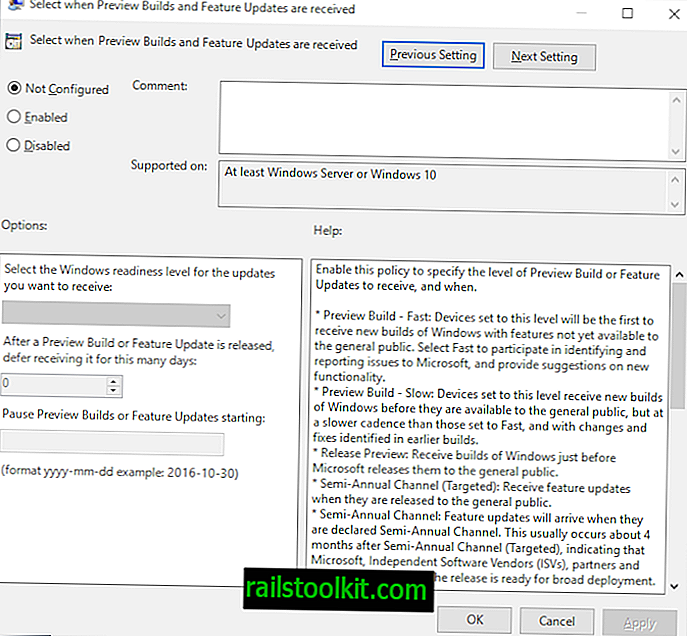
Grupės strategijos redaktorius siūlo panašias parinktis. Štai ką jums reikia padaryti:
- Įjunkite mygtuką Pradėti.
- Įveskite gpedit.msc ir pasirinkite rezultatą.
- Eikite į Kompiuterio konfigūracija> Administravimo šablonai> „Windows“ komponentai> „Windows“ naujinimas> „Windows naujinimas verslui“
- Dukart spustelėkite „Pasirinkti, kai gaunami peržiūros kūriniai ir funkcijų atnaujinimai“.
- Nustatykite politiką įgalintą.
Pateikiamos šios parinktys:
- Pasirinkite „Windows“ parengties lygį - atminkite, kad čia taip pat rasite peržiūros kūrimo parinkčių. Čia galite perjungti į „Pusmečio kanalą“, kad atidėtumėte funkcijų atnaujinimus; tai veikia taip pat, kaip nustatyti „Branch“ parengties lygį „Nustatymų“ programoje.
- Funkcijų atnaujinimų gavimo atidėjimas - naudokite šią parinktį, kad atidėtumėte funkcijų atnaujinimus iki 365.
- Pristabdyti funkcijų atnaujinimus - parinktis pristabdo funkcijų atnaujinimų diegimą iki 35 dienų.
Visi „Windows 10“ leidimai (įskaitant „Windows 10 Home“)

„Windows 10 Home“ administratoriai negali atidėti atnaujinimų „Nustatymų“ programoje ar naudodamiesi grupės politika, nes abi parinktys negalimos pagrindiniuose leidimuose.
Funkcijų atnaujinimas gali būti atidėtas ir „Windows“ registre, ir ta parinktis galima visuose operacinės sistemos leidimuose.
- Suaktyvinkite meniu Pradėti.
- Įveskite regedit.exe ir pasirinkite registro rengyklės rezultatą.
- Patvirtinkite UAC raginimą.
- Eikite į Kompiuteris \ HKEY_LOCAL_MACHINE \ SOFTWARE \ Microsoft \ Windows \ Upupdate \ UX \ Settings
- Pastaba: jei trūksta kurio nors iš klavišų, dešiniuoju pelės mygtuku spustelėkite ankstesnįjį, pvz., „WindowsUpdate“, ir pasirinkite Naujas> Raktas.
- „Dword BranchReadinessLevel“ nustato, ar sistemos lygis yra nustatytas pusmečio kanalu (tiksliniu) ar pusmečio kanalu. Pirmiesiems nustatykite 10, o paskutiniams - 20.
- Pastaba: jei „Dword“ neegzistuoja, dešiniuoju pelės mygtuku spustelėkite „Nustatymai“ ir pasirinkite Naujas> „Dword“ (32 bitų) reikšmė.
- „Dword DeferFeatureUpdatesPeriodInDays“ atidėja funkcijų atnaujinimų diegimą pasirinktu dienų skaičiumi.
- Vėlgi, jei Dword neegzistuoja, sukurkite jį aukščiau aprašytu metodu.
Kita galimybė, prieinama visuose „Windows 10“ leidimuose, yra nustatyti ryšį į skaitiklį.
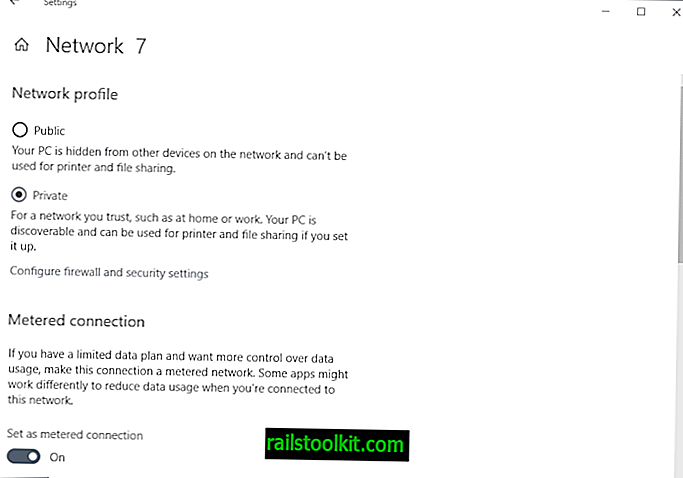
- Atidarykite „Nustatymai“> Tinklas ir internetas> „Ethernet“
- Spustelėkite bet kurį tinklo ryšį vienas po kito.
- Atsidariusiame ekrane perjunkite „Nustatyti kaip matuojamą ryšį“, kad jis būtų rodomas.
- Pakartokite tai „Wi-Fi“ ryšiams, kad visos tinklo jungtys, kurias gali sudaryti kompiuteris, būtų matuojamos.
Funkcijų atnaujinimai neatsisiunčiami, kai kompiuteris yra prijungtas prie matuoto ryšio.
Uždarymo žodžiai
Visos parinktys gali būti naudojamos atidėti funkcijų atnaujinimų diegimą mašinoje, kurioje veikia „Windows 10“. Tačiau praeitis parodė, kad vis tiek funkcijų naujinimai gali būti įdiegti, net jei nustatysite sistemą, kad jie juos atidėtų.
„Microsoft“ priverstinai atnaujino sistemas į naujesnes versijas, net jei kompiuteriai buvo nustatyti taip, kad atidėtų naujesnes operacinės sistemos versijas.
Bet kokiu atveju rekomenduojama sukurti reguliarias sistemos atsargines kopijas, kad, atsitikus, galėtumėte grįžti į ankstesnę versiją.
Dabar jūs: Kada diegiate naujus „Windows 10“ funkcijų naujinius?














